Créer une condition
Avant de pouvoir utiliser le formatage conditionnel, un texte conditionnel et/ou la suppression conditionnelle, vous devez d'abord définir une condition dans le panneau Propriétés conditionnelles. Pour plus d'informations sur les critères et les paramètres disponibles pour chaque type de format conditionnel ou de suppression conditionnelle, reportez-vous à Critères et paramètres de formatage conditionnel, de texte conditionnel et de suppression conditionnelle.
Remarque :
Lorsque vous définissez une condition qui teste des valeurs de données, telles que la valeur de la cellule, la valeur de la ligne, la valeur de la colonne ou la valeur actuelle de la cellule, dans les propriétés de grille, vous indiquez si le formatage conditionnel et la suppression conditionnelle utilisent des valeurs de données brutes mises à l'échelle ou non dans une condition à l'aide de la propriété de grille Utiliser la valeur mise à l'échelle/arrondie.
-
Par défaut, la valeur est True, ce qui indique que les valeurs de données mises à l'échelle et formatées sont utilisées dans la condition. Par exemple, si une cellule contenant la valeur de données "125 016 551" est mise à l'échelle des milliers et affiche "125 016", la valeur "125 016" est utilisée dans la condition.
-
Si la propriété est définie sur False, la valeur de données sous-jacente et non mise à l'échelle est utilisée dans la condition. Ce paramètre s'applique à tous les formatages conditionnels et à toutes les suppressions conditionnelles dans la grille.
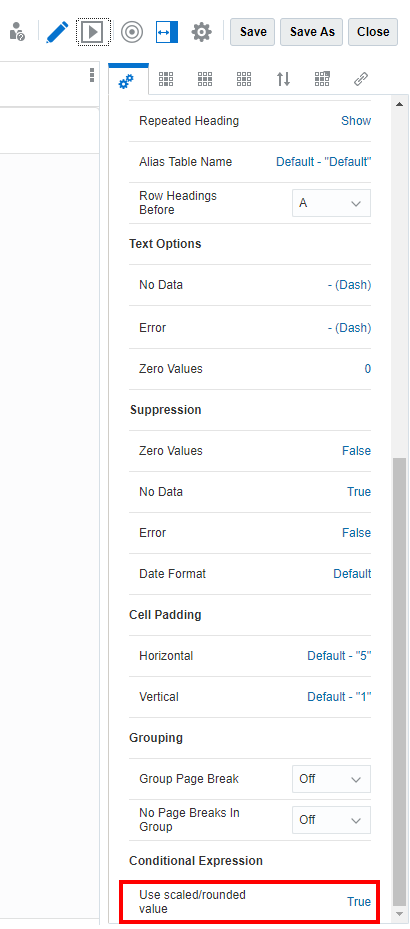
Pour définir une condition :
-
Sélectionnez la zone de la grille à laquelle vous voulez ajouter un format conditionnel (cellules, lignes ou colonnes) ou une suppression conditionnelle (lignes ou colonnes).
-
Dans Propriétés de grille, cliquez sur
 .
. -
Effectuez l'une des opérations suivantes :
-
Pour créer un format et/ou un texte conditionnel, cliquez sur Formats/Texte, puis sur

-
Pour créer une suppression conditionnelle, cliquez sur Suppressions, puis sur
 .
.
Remarque :
-
Lorsque vous supprimez des lignes ou des colonnes en raison de valeurs égales à zéro, de données manquantes (#missing) ou de valeurs d'erreur, il est recommandé d'utiliser la suppression de base plutôt que la suppression conditionnelle pour des performances et une efficacité accrues. La suppression de base peut être appliquée à l'ensemble de la grille ou à des lignes et colonnes spécifiques.
-
Lors de l'utilisation de la Suppression conditionnelle sur des segments de ligne ou de colonne avec au moins une expression conditionnelle, comme Valeurs de données de la ligne/colonne actuelle > 1000, et en cas d'activation de la Suppression de base telle que Supprimer les données vides, vous devez modifier la définition de la Suppression conditionnelle afin d'inclure une expression conditionnelle pour la Suppression de base appliquée, comme Valeurs de données de la ligne/colonne actuelle = Aucune donnée. Cela s'applique à tous les types de suppression de base (Aucune donnée, Aucun accès, Zéro et Erreur).
-
Le paramètre Dimension analytique dans Propriétés conditionnelles est spécifique de la fonctionnalité IA générative dans Reports dans Narrative Reporting.
-
-
Saisissez un intitulé qui décrit le format/texte conditionnel ou la suppression conditionnelle dans le champ Nom. Ce nom doit être unique pour la grille.
Remarque :
Vous n'êtes pas tenu de renseigner le champ S'applique à. Une fois la condition créée, le champ S'applique à dresse la liste des zones de la grille que vous avez identifiées à l'étape 1. Vous pouvez modifier les valeurs de ce champ pour modifier la zone de la grille à laquelle vous voulez appliquer la condition.
-
Dans le générateur d'expressions, cliquez sur Attribut et sélectionnez l'attribut que vous voulez tester. Par exemple, vous pouvez lancer le test sur la valeur de la cellule en cours ou sur le nom d'un membre.
Une fois l'Attribut sélectionné, les champs Identificateur et Opérateur sont actualisés pour refléter les paramètres disponibles.
-
Le cas échéant, précisez un Identificateur. Par exemple, si vous avez sélectionné l'option Nom du membre dans le champ Type, vous pouvez saisir le nom du membre que vous voulez tester en tant qu'identificateur.
-
Sélectionnez un Opérateur.
-
Pour les conditions numériques (valeurs de données), utilisez un opérateur numérique (égal à, différent de, supérieur à, inférieur à, etc.)
-
Pour les conditions textuelles (Nom du membre, par exemple), utilisez un opérateur textuel (commence par, se termine par, etc.)
-
-
Sélectionnez ou saisissez un Identificateur de droite, lequel correspond à la condition que vous testez.
-
Pour les identificateurs numériques, vous pouvez utiliser des séparateurs et le signe négatif (-). Tous les autres préfixes et suffixes sont ignorés.
-
Pour les identificateurs textuels (Nom du membre, par exemple), saisissez manuellement la chaîne de texte que vous voulez tester.
Remarque :
Le sélecteur de membres n'est pas disponible dans le générateur d'expressions.
-
-
Facultatif : cliquez sur
 pour insérer des lignes supplémentaires de condition d'expression.
pour insérer des lignes supplémentaires de condition d'expression.Utilisez AND ou OR pour combiner ou différencier les conditions. Par exemple, vous pouvez créer une condition qui teste les valeurs de données supérieures ou égales à 100 ET (AND) inférieures ou égales à 1 000.
Cliquez sur
 pour retirer une ligne de condition d'expression.
pour retirer une ligne de condition d'expression. -
Formatage/Texte uniquement : dans le panneau de droite :
-
Dans l'onglet Format, indiquez le format de la condition (taille de la police, bordure et ombrage, par exemple). Cliquez sur # pour ouvrir le menu de formatage des valeurs numériques. Reportez-vous à Formater les nombres dans Formater les cellules de grille.
Remarque :
Si les champs de format ne sont pas modifiés ni définis (par exemple, le style de police, le formatage des nombres, etc.) dans le panneau de formatage conditionnel, les cellules de grille concernées utiliseront le formatage de cellule défini dans les propriétés de cellule de grille pour les champs non définis, et non le champ non défini dans le formatage conditionnel. Par exemple, dans le formatage conditionnel, sous le formatage des nombres, si le préfixe et le suffixe négatifs ne sont pas modifiés ni définis, la cellule de grille concernée utilisera le préfixe et le suffixe négatifs définis dans les propriétés de cellule de grille.
Pour les déploiements Narrative Reporting dans des segments de colonne de note et de ligne de note, vous pouvez restreindre ou autoriser la saisie de notes via la propriété de formatage Autoriser l'entrée de note pour des cellules spécifiques dans un segment de note. Pour plus d'informations, reportez-vous à Définir la propriété Autoriser l'entrée de note.
-
Dans l'onglet Texte, définissez le texte à afficher. Vous pouvez entrer manuellement un texte statique et insérer une ou plusieurs fonctions texte à l'aide du bouton
 . Vous pouvez également formater le texte en utilisant l'option
. Vous pouvez également formater le texte en utilisant l'option  , qui met en forme l'ensemble du texte renvoyé dans la mesure où les cellules de texte ne peuvent pas afficher un contenu formaté mixte. En effet, un seul format peut être appliqué à tout le texte.
, qui met en forme l'ensemble du texte renvoyé dans la mesure où les cellules de texte ne peuvent pas afficher un contenu formaté mixte. En effet, un seul format peut être appliqué à tout le texte.
Remarque :
Concernant le formatage du texte conditionnel :
Si la fonction
ConditionalTextest insérée dans une cellule de grille, le formatage défini pour le texte conditionnel remplacera toujours le formatage de la cellule dans la grille ou la sortie du rapport.Si la fonction
ConditionalTextest insérée dans une zone de texte :-
Dans la boîte de dialogue Format/texte conditionnel, si l'option Utiliser la valeur par défaut n'est pas activée et qu'un format est défini, le formatage défini pour le texte conditionnel remplacera le formatage de la zone de texte dans la sortie du rapport, et ce même si le formatage est défini pour la fonction
ConditionalTextdans la zone de texte. -
Dans la boîte de dialogue Format/texte conditionnel, si l'option Utiliser la valeur par défaut est activée et qu'un formatage est défini pour la fonction
ConditionalTextdans la zone de texte, le formatage de la zone de texte sera utilisé dans la sortie du rapport.
Le format et/ou le texte que vous indiquez est affiché à titre d'exemple en haut du panneau Format/texte conditionnel.
-
-
Facultatif : sélectionnez une ligne de condition d'expression (ou effectuez une sélection multiple), puis cliquez avec le bouton droit de la souris ou sélectionnez
 pour regrouper, retirer, dupliquer ou déplacer les lignes vers le haut ou le bas.
pour regrouper, retirer, dupliquer ou déplacer les lignes vers le haut ou le bas.Pour plus d'informations sur les expressions de regroupement, reportez-vous à Utiliser les conditions avancées.
-
Cliquez sur OK pour enregistrer la condition.
La condition apparaît dans le panneau Propriétés conditionnelles. En ce qui concerne les formats et le texte, la mise en forme type ainsi qu'une partie de la définition du texte sont également affichées.